動画と相性の悪いzoom?
zoom配信の時に、動画を流すと「画質が悪い」という問題があります。これ結構ややこしい問題で、スイッチャーを通してウェブカメラと認識させてzoomに流すと画質が悪くなります。
これを解決するために、zoomの「画面共有」を使うと、画質はキレイになりますが、今度は「音声がズレる」という別の問題が起こります。
解決策
解決策は「zoomのHD化」です。HD画質(ハイビジョン画質)にアップグレードすると、スイッチャーを使って動画を流しても、キレイに表示されます。数字で見ると以下の通りです。
【解像度:640×360 → 1280×720】
zoomHD化の条件
zoomをHD化するには、まず有料プランのアカウントである必要があります(月々2,000円のプロプランでOKです)。有料プランをやめたり入れたりを繰り返していると、なかなか申請が通りませんので、一貫して有料プランに入り続けているアカウントで申請を行った方が良いです。
zoomHD化の手順
まずzoomのアカウントページで以下の設定を行います。
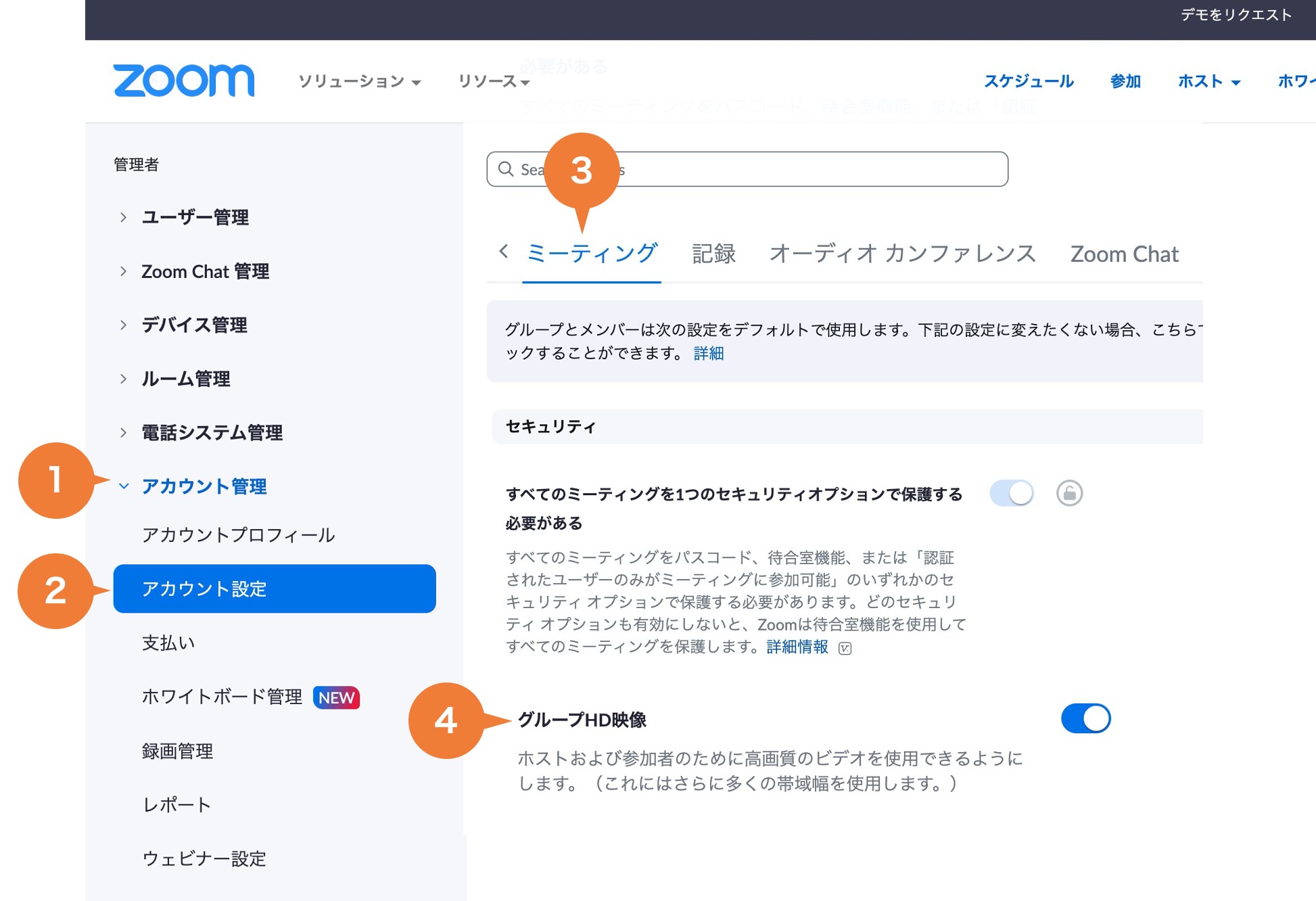
- 「アカウント管理」を開き、
- 「アカウント設定」を開きます。
- 「ミーティング」タブを開きます。
- 「グループHD映像」をONにします。
上記を終えたら、zoomサポートに「HD化」の申請メールを送ります。だいたい3営業日くらいで返信があり、HD化されます。
詳しくはオフィシャルサイトを参照下さい。
https://support.zoom.us/hc/ja/articles/207347086-%E3%82%B0%E3%83%AB%E3%83%BC%E3%83%97-HD-%E3%83%93%E3%83%87%E3%82%AA%E3%81%AE%E4%BD%BF%E7%94%A8
HD化の確認方法
zoomミーティングを開いて、視聴側のPCで以下を確認します。
- 「設定」ウィンドウを開き、
- 「統計情報」の「ビデオ」タブをクリック。
- 「解像度」という項目の「受信」が「1280×720」になっていたら成功です。
HD視聴する時の注意点
すごく単純な事なのですが、zoomウィンドウを大きくしないと、HD画質になりませんのでご注意下さい。
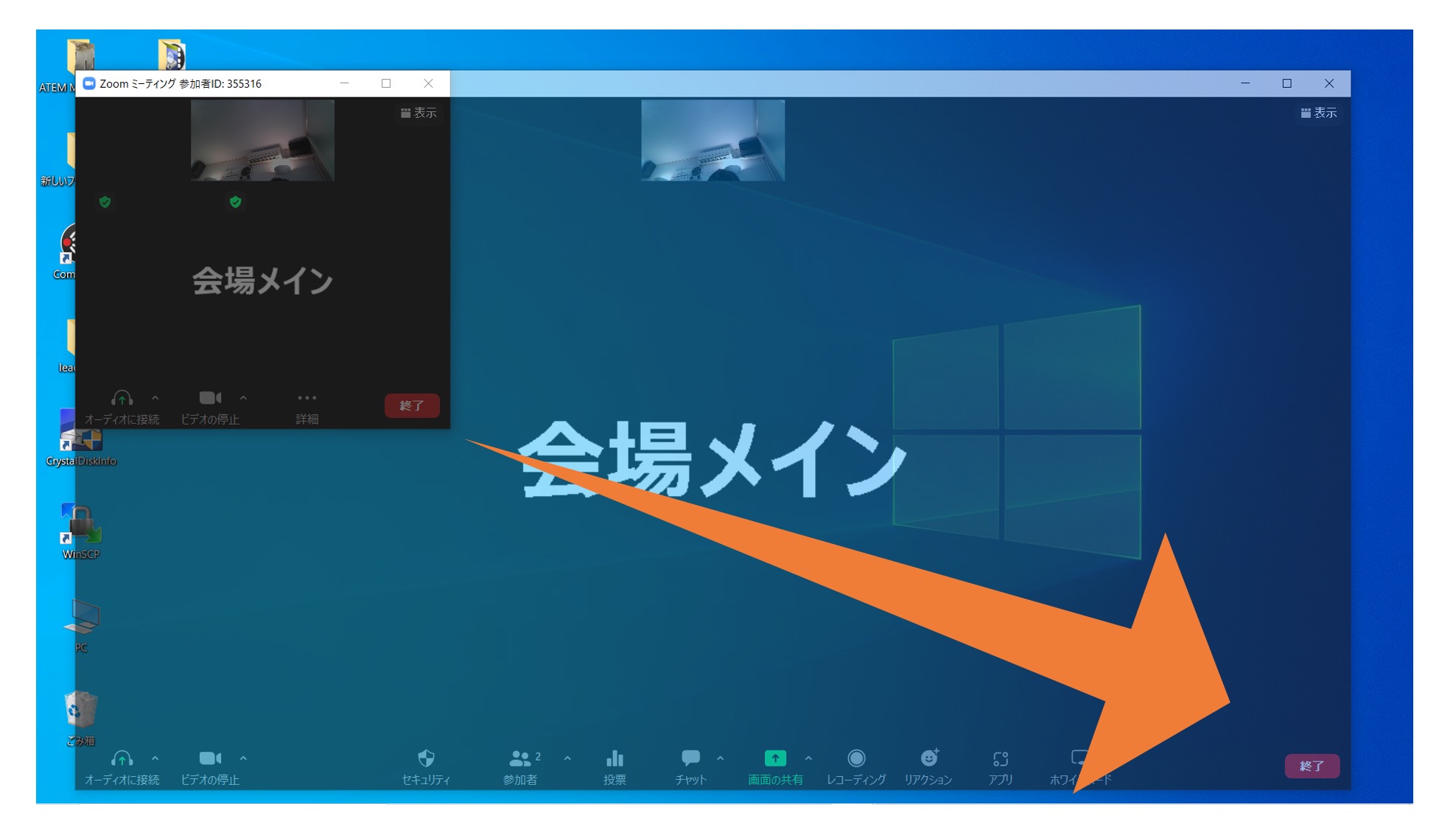
また、視聴側のネット回線が遅かったり混雑している環境だと、HD画質で表示されませんので、ご注意下さい。
最後に、動画の中にパワーポイント資料を使う場合には、できるだけ太い文字にすると、キレイに表示されやすいです。細い文字はどうしても、かすれたように見えてしまうので気を付けて下さい。

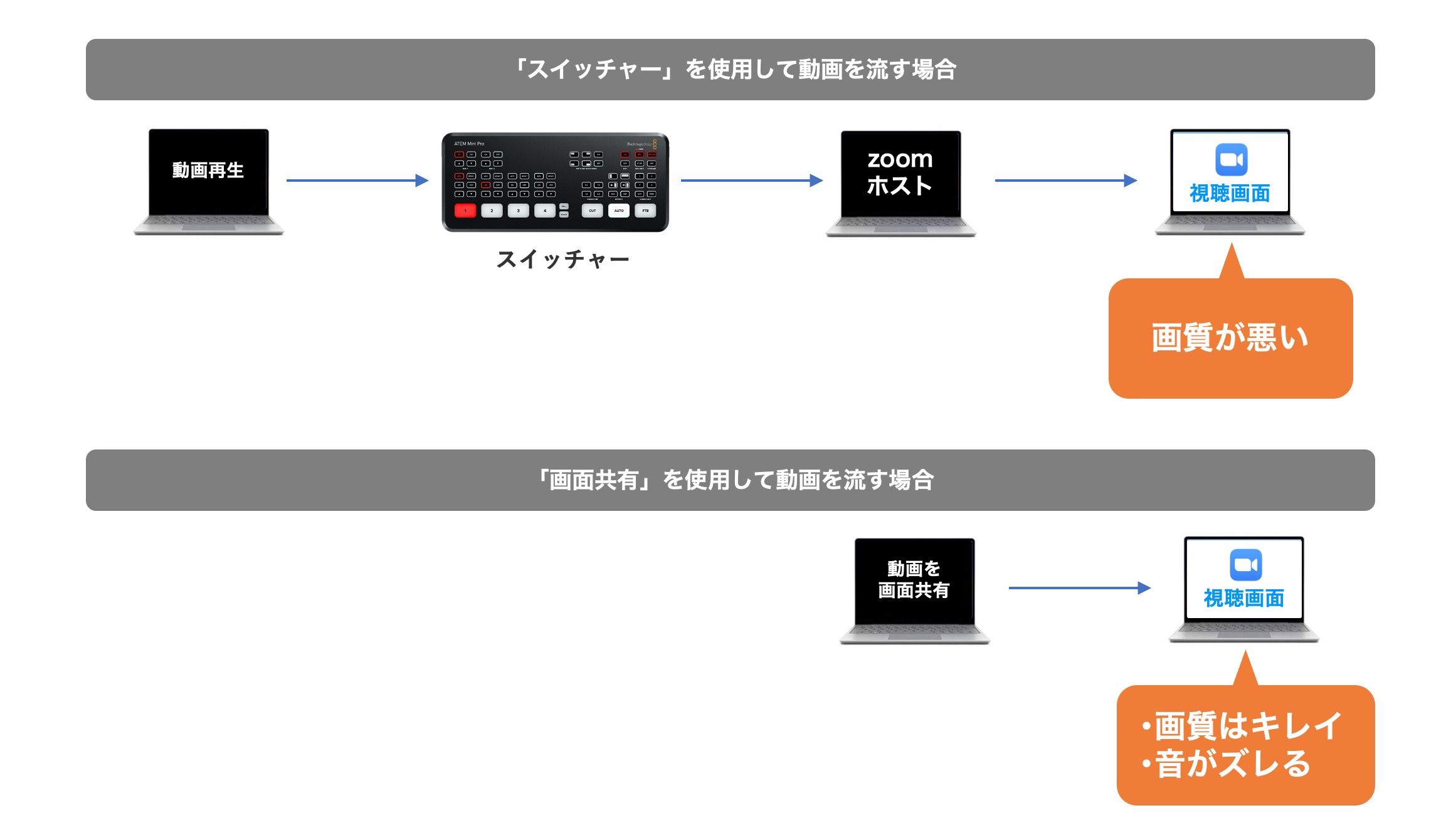
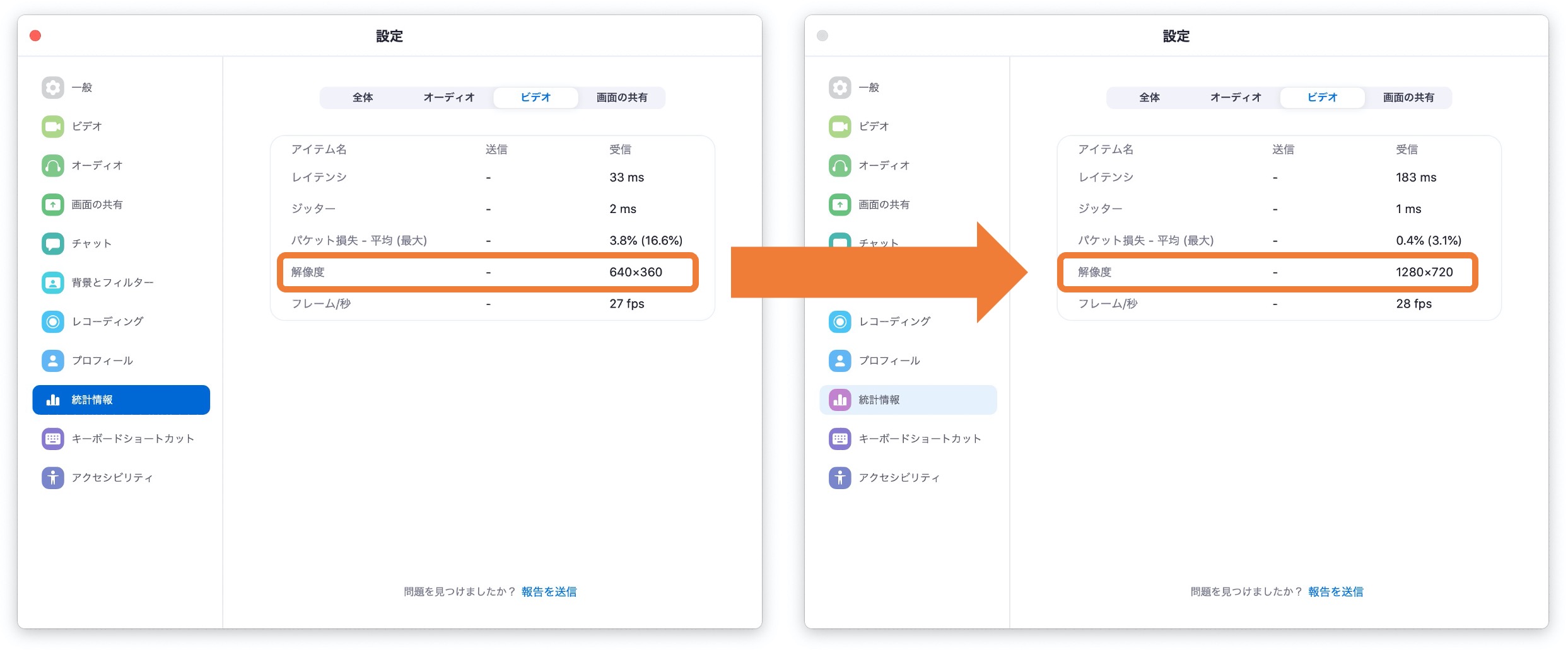
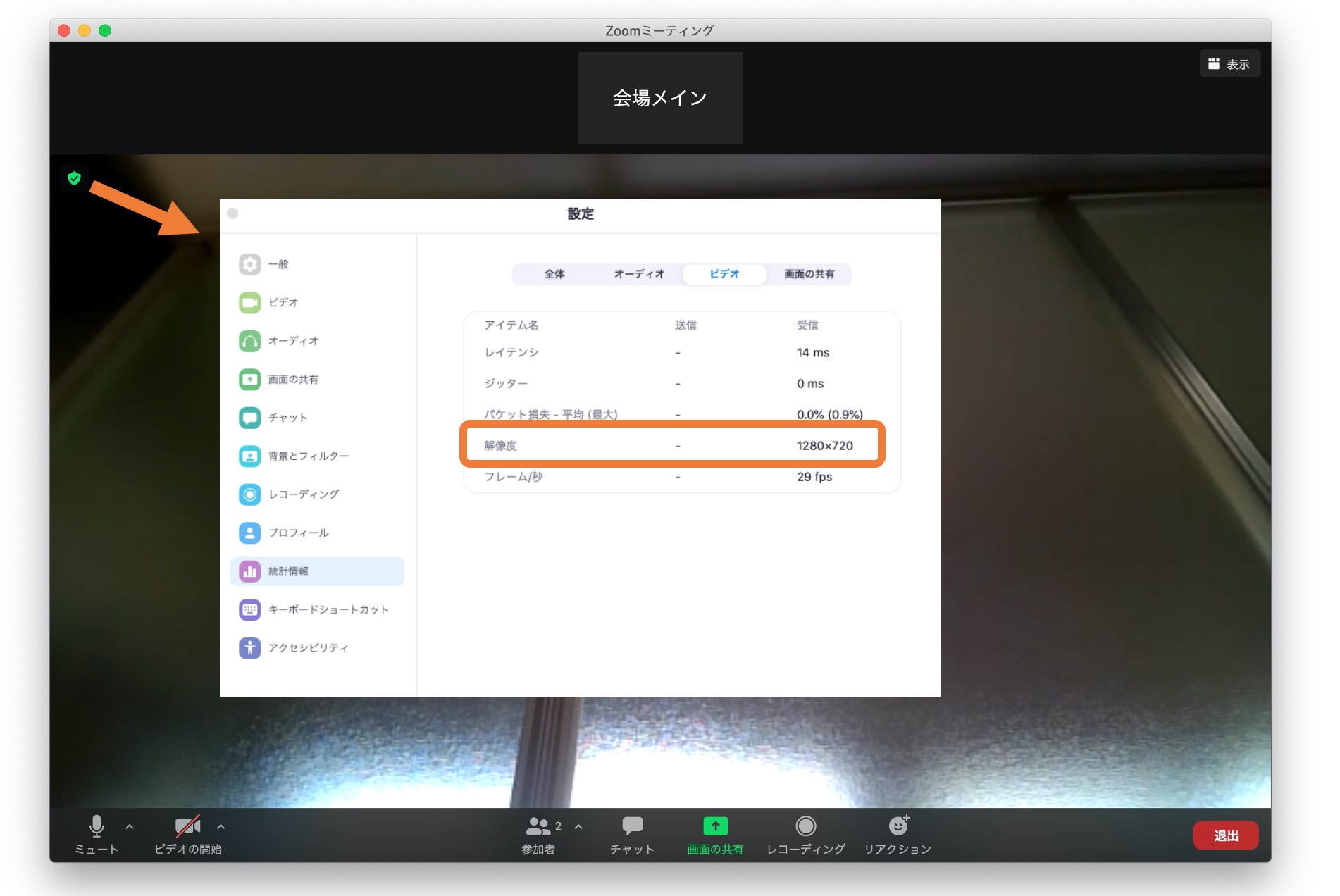
コメント